Jak utworzyć niestandardowe pliki komputerów stacjonarnych dla uruchamiających się w systemie Linux
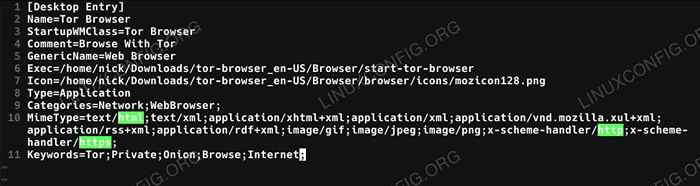
- 3967
- 876
- Pan Jeremiasz Więcek
Cel
Utwórz niestandardowy plik komputerowy, aby uruchomić program graficzny.
Rozkłady
Będzie to działać na wszystkich dystrybucjach Linux.
Wymagania
Działający instalacja Linux z graficznym pulpitem
Konwencje
- # - Wymaga, aby podane polecenia Linux są wykonywane z uprawnieniami root bezpośrednio jako użytkownik root lub za pomocą
sudoKomenda - $ - Wymaga, aby podane polecenia Linux zostały wykonane jako zwykły użytkownik niepewny
Wstęp
Czy kiedykolwiek zainstalowałeś program ze źródła zewnętrznego i żałowałeś, że miał wygodny wpis w menu środowiska komputerowego? Najczęściej aplikacje Linux zainstalowane za pomocą dowolnego kanału innego niż repozytorium oprogramowania nie zawierają odpowiedniego wpisu na komputery stacjonarne. Nie martw się jednak. W rzeczywistości są one dość proste do stworzenia dla siebie.
Wpisy, które widzisz w menu programu środowiska stacjonarnego, pochodzą z prostych plików konfiguracyjnych tekstu z .pulpit rozszerzenie. Wszystkie te pliki podążają za bardzo podstawowym wzorem i nie są zbyt długie, aby pisać w ciągu zaledwie kilku minut.
Utwórz plik
.pulpit wpisy do konta użytkownika są przechowywane pod adresem ~/.lokalne/udostępnianie/aplikacje. płyta CD do tego katalogu i rozejrzyj się. Prawdopodobnie zobaczysz już kilka plików.
Utwórz nowy plik dla swojego programu. Nazwij to coś w rodzaju Nazwa programu.pulpit. Ten przewodnik będzie użył przeglądarki Tor jako przykładu. Zapraszam do podążania za tym. Otwórz nowy plik w edytorze tekstu wyboru.
W pierwszym wierszu pliku rozpocznij blok dla wpisu na komputery stacjonarne. To powinno wyglądać tak:
[Wpis na komputery]
Podstawowa informacja
Teraz możesz zacząć dodawać podstawowe informacje do swojego pliku. Zacznij od przypisania nazwy do swojego programu.
Nazwa = przeglądarka Tor
Każde okno X ma własną klasę do celów identyfikacyjnych. Daj swojemu wpisowi wyjątkową klasę.
StartupwmClass = Tor Browser
Kiedy myszą wyrzutnie na większości komputerów stacjonarnych pojawi się małe okno dialogowe z krótkim opisem programu. Utwórz ten wpis w następnym.
Komentarz = Przeglądaj z Tor
Większość komputerów stacjonarnych obsługuje również ogólne nazwy programów. Zazwyczaj po prostu mówią, jaki jest program. W tym przypadku:
GenericName = przeglądarka internetowa
Wykonanie
Każdy plik komputerowy potrzebuje polecenia do wykonania. W przeciwnym razie, co naprawdę jest to dobre? Polecenie powinno naprawdę po prostu wskazywać plik wykonywalny, który chcesz uruchomić z uruchamiającym i zawierać dowolne opcje, które chcesz przekazać podczas uruchomienia. Pomyśl o tym, jakbyś uruchamiał program z linii poleceń Linux. Zasadniczo to właśnie robisz za każdym razem, gdy klikasz uruchamiając.
Exec =/home/user/tor-Browser_en-us/Browser/Start-Tor-Browser
Gdybyś skopiował to polecenie do terminala i uruchomić, przeglądarka się otworzy. To jest dokładnie takie zachowanie, którego szukasz.
Ikony
Launchers nie są zbyt dobre bez ikony do kliknięcia. Możesz użyć niemal dowolnego obrazu jako ikony, ale mniejsze PNG z przezroczystym tłem najlepiej działają. Twój obraz może być przechowywany w dowolnym miejscu. Musisz tylko dołączyć ścieżkę do niego do swojego wpisu.
Icon =/home/user/tor-Browser_EN-US/Browser/Browser/Icons/Mozicon128.png
Przeglądarka Tor jest wyposażona w ikonę zakopaną głęboko w katalogach. To jest faktyczna ścieżka do tego.
Typ i katagorie
Wartości typu i kategorii mówią dowolne menu, gdzie umieścić uruchamianie. Typ informuje środowisko komputerowe, jeśli wpis na komputer stacjonarny dotyczy aplikacji, linku lub katalogu. Wartość kategorii informuje, które kategorie umieść uruchamiającego.
Type = kategorie aplikacji = sieć; WebBrowser;
Aby uzyskać pełną listę kategorii, które rozpoznają środowiska komputerowe, sprawdź specyfikację oficjalną.
Typy MIME
Typy MIME informują środowisko stacjonarne, które pliki kojarzyć z aplikacją. Są one zorganizowane według kategorii, a następnie przez rozszerzenie. Możesz mieć tyle, ile chcesz. Sprawdź VLC. Lista jest dość długa.
MimeType = text/html; text/xml; application/xhtml+xml; aplikacja/xml; application/vnd.Mozilla.xul+xml; Application/rss+xml; application/rdf+xml; image/gif; image/jpeg; image/png; x-scheme-handler/http; x-scheme-handler/https;
Jeśli nie masz pewności, co dołączyć, spójrz na podobną aplikację. Ten przykład został skopiowany bezpośrednio z Firefox.
Słowa kluczowe
Słowa kluczowe nie są tak ważne. To dodatkowe metadane, które środowisko stacjonarne lub jego narzędzia mogą wykorzystać do wyszukiwania Twojego wpisu. W pewnym sensie rozszerzają wartości nazwy i ogólnej nazwy, co daje więcej słów do kojarzenia się z aplikacją.
Słowa kluczowe = tor; private; cebula; przeglądaj; Internet;
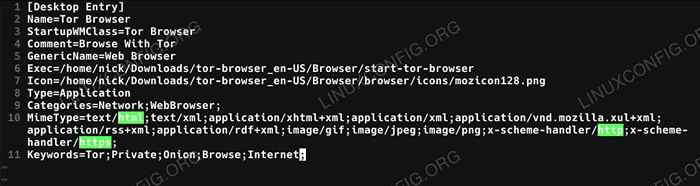 Tor przeglądarki pulpitu
Tor przeglądarki pulpitu Zamykanie myśli
Jesteś teraz w pełni przygotowany do napisania własnych wpisów na komputery dla każdej aplikacji, o której możesz pomyśleć. Są to również świetna opcja dla niestandardowych scenariuszy i gier winiarskich. Projekty pobrane z Github również rzadko przychodzą z .pulpit akta. Jest dość proste, aby ustawić jeden z nich dla jednego z tych scenariuszy.
Powiązane samouczki Linux:
- Rzeczy do zainstalowania na Ubuntu 20.04
- Rzeczy do zrobienia po zainstalowaniu Ubuntu 20.04 Focal Fossa Linux
- Pobierz Linux
- Najlepszy Linux Distro dla programistów
- Rzeczy do zrobienia po zainstalowaniu Ubuntu 22.04 JAMMY Jellyfish…
- Polecenia Linux: Top 20 najważniejsze polecenia, które musisz…
- Podstawowe polecenia Linux
- Czy Linux może uzyskać wirusy? Badanie podatności Linuksa…
- Linux Pliki konfiguracyjne: Top 30 Najważniejsze
- MX Linux vs Ubuntu

